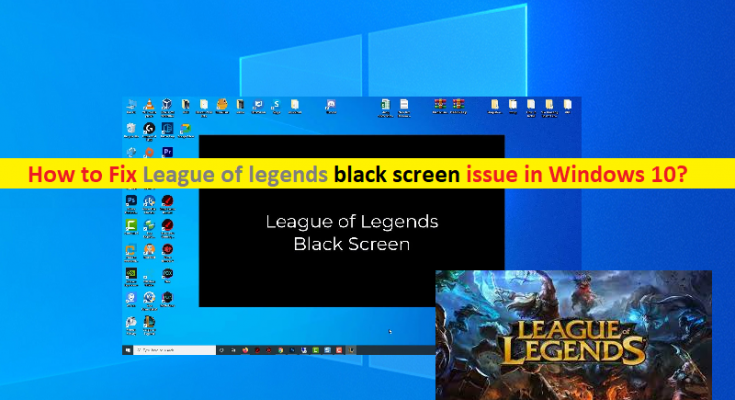Was ist das Problem „League of Legends schwarzer Bildschirm“ in Windows 10?
Wenn Sie beim Versuch, das Spiel League of Legends (LoL) auf Ihrem Windows 10-Computer zu spielen, das Problem „League of Legends schwarzer Bildschirm Windows 10“ haben, dann sind Sie an der richtigen Stelle für die Lösung. Hier werden Sie mit einfachen Schritten/Methoden zur Lösung des Problems geführt. Beginnen wir die Diskussion.
„League of Legends“-Spiel: League of Legends (LoL) ist ein Multiplayer-Einzelkampfarena-Videospiel, das von Riot Games entworfen und entwickelt und veröffentlicht wurde. In diesem Spiel kämpfen zwei Teams mit 5 Spielern im Spieler-gegen-Spieler-Kampf, wobei jedes Team seine Hälfte der Karte besetzt und verteidigt. Während des Spiels werden Champions mächtiger, indem sie Erfahrungspunkte sammeln, Gold verdienen und Gegenstände kaufen, um das gegnerische Team zu besiegen. Das Spiel League of Legends ist für Geräte mit Microsoft Windows OS und MacOS X verfügbar.
Mehrere Windows 10-Benutzer berichteten jedoch, dass sie mit dem Problem „League of Legends schwarzer Bildschirm Windows 10“ oder „League of Legends schwarzer Bildschirm“ konfrontiert waren, während sie versuchten, sich beim League of Legends-Spiel anzumelden oder während sie das League of Legends-Spiel auf ihrem Windows 10-Computer spielten . Das Problem weist darauf hin, dass Sie sich auf einem Windows 10-Computer nicht beim League of Legends-Spiel anmelden können und normalerweise einen schwarzen Bildschirm erhalten, nachdem Sie beim Anmelden beim Spiel die Tasten “Alt + Tab” gedrückt haben. Benutzer erklärten, dass das Problem auftritt, nachdem sie die Tasten “ATL + TAB” auf der Tastatur gedrückt haben, während sie sich in das Spiel einloggen oder einen “Champion” auswählen. Einige Benutzer berichteten, dass dieses Problem mit dem schwarzen Bildschirm normalerweise auftritt, nachdem sie sich im Vollbildmodus beim Spiel angemeldet haben. In einem solchen Fall können Sie versuchen, den Spielmodus auf dem Computer in den Fenstermodus zu schalten und zu prüfen, ob es für Sie funktioniert.
Das Problem mit dem schwarzen Bildschirm von League of Legends kann auch auf Störungen Ihres Antivirus-/Firewall-Programms von Drittanbietern, Korruption oder fehlende Spieldateien in Bezug auf das League of Legends-Spiel auf dem Computer, Probleme mit dem League of Legends-Client / der Desktop-App selbst und andere Gründe zurückzuführen sein. Beschädigte oder veraltete Grafikkartentreiber können ein weiterer möglicher Grund für das Problem sein. Das Aktualisieren des Grafikkartentreibers hilft, die Grafik- und Spieleleistung und das Erlebnis zu verbessern. Daher ist in diesem Fall ein Update des Grafikkartentreibers erforderlich. Gehen wir zur Lösung.
Wie behebt man den schwarzen Bildschirm von League of Legends unter Windows 10?
Methode 1: Fix “League of Legends Black Screen” mit “PC Repair Tool”
“PC Repair Tool” ist eine einfache und schnelle Möglichkeit, BSOD-Fehler, EXE-Fehler, DLL-Fehler, Probleme mit Programmen/Anwendungen, Malware- oder Virenprobleme, Systemdateien oder Registrierungsprobleme und andere Systemprobleme mit nur wenigen Klicks zu finden und zu beheben. Sie können dieses Tool über die Schaltfläche/den Link unten erhalten.
Methode 2: Aktualisieren Sie den Grafikkartentreiber in Windows 10
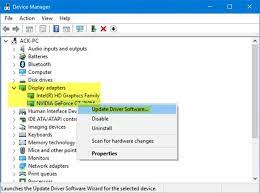
Das Aktualisieren des Grafikkartentreibers auf die neueste Version kann das Problem beheben. Lass es uns versuchen.
Schritt 1: Öffnen Sie den “Geräte-Manager” in Windows 10 über das Windows-Suchfeld und erweitern Sie die Kategorie “Anzeigeadapter”.
Schritt 2: Klicken Sie mit der rechten Maustaste auf Ihren Grafikkartentreiber und wählen Sie „Treiber aktualisieren“. Befolgen Sie die Anweisungen auf dem Bildschirm, um das Update abzuschließen, und starten Sie Ihren Computer neu, um die Änderungen anzuzeigen.
Laden Sie das Grafikkartentreiber-Update in Windows 10 herunter oder installieren Sie es neu [Automatisch]
Sie können auch Updates für alle Windows-Treiber einschließlich des Grafikkartentreibers mit dem “Automatic Driver Update Tool” erhalten. Sie können dieses Tool über die Schaltfläche/den Link unten erhalten.
Methode 3: Aktualisieren Sie das Windows 10-Betriebssystem
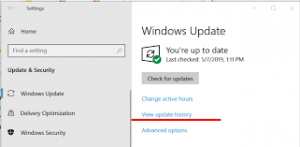
Das Aktualisieren des Windows 10-Betriebssystems auf die neueste Version kann das Problem beheben. Lass es uns versuchen.
Schritt 1: Öffnen Sie die App „Einstellungen“ in Windows 10 über das Windows-Suchfeld und gehen Sie zu „Update & Sicherheit > Windows Update“ und klicken Sie auf die Schaltfläche „Nach Updates suchen“.
Schritt 2: Laden Sie alle verfügbaren Updates oder ausstehenden Updates auf den Computer herunter und installieren Sie sie. Starten Sie Ihren Computer nach der Aktualisierung neu, um die Änderungen anzuzeigen.
Methode 4: Führen Sie das League of Legends-Spiel mit der Erlaubnis des Administrators aus
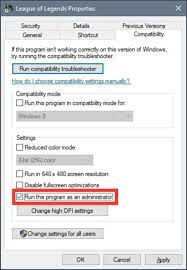
Dieses Problem kann auftreten, wenn die erforderliche Administratorberechtigung für das League of Legends-Spiel auf Ihrem Computer nicht erteilt wurde. Sie können das Spiel mit Administratorrechten ausführen, um das Problem zu beheben.
Schritt 1: Suchen Sie den Spiel-Launcher „League of Legends“ und klicken Sie mit der rechten Maustaste darauf und wählen Sie „Eigenschaften“.
Schritt 2: Klicken Sie im Fenster “Eigenschaften” auf die Registerkarte “Kompatibilität”, aktivieren Sie das Kontrollkästchen “Programm als Administrator ausführen” und klicken Sie dann auf “Übernehmen” und “OK”, um die Änderungen zu speichern.
Schritt 3: Wenn Sie fertig sind, starten Sie das League of Legends-Spiel neu und prüfen Sie, ob das Problem behoben ist.
Methode 5: Deaktivieren Sie die Anzeigeskalierung
Schritt 1: Öffnen Sie das Fenster “Eigenschaften” des Spiel-Launchers “League of Legends” mit der obigen Methode
Schritt 2: Klicken Sie im Fenster “Eigenschaften” auf die Registerkarte “Kompatibilität” und klicken Sie im Abschnitt “Einstellungen” auf die Schaltfläche “Hohe DPI-Einstellungen ändern”. Aktivieren Sie im geöffneten Fenster das Kontrollkästchen „Skalierungsverhalten mit hohem DPI überschreiben“ und klicken Sie dann auf die Schaltfläche „OK“.
Schritt 3: Deaktivieren Sie nun die Option “Programm im Kompatibilitätsmodus ausführen” und aktivieren Sie “Dieses Programm als Administrator ausführen” und klicken Sie dann auf “Übernehmen” und “OK”, um speichern Sie die Änderungen. Überprüfen Sie anschließend, ob das Spielproblem behoben ist.
Methode 6: Führen Sie einen sauberen Neustart in Windows 10 durch
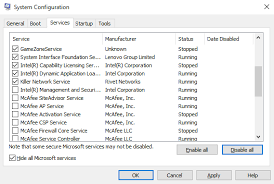
Schritt 1: Drücken Sie die Tasten „Windows + R“ auf der Tastatur, geben Sie „msconfig“ in das Fenster „Ausführen“ ein und klicken Sie auf die Schaltfläche „OK“, um das Fenster „Systemkonfiguration“ zu öffnen
Schritt 2: Klicken Sie im geöffneten Fenster auf die Registerkarte “Dienste”, aktivieren Sie das Kontrollkästchen “Alle Microsoft-Dienste ausblenden” und klicken Sie auf die Schaltfläche “Alle deaktivieren”.
Schritt 3: Klicken Sie nun auf die Registerkarte „Start“ und klicken Sie auf „Task-Manager öffnen“. Klicken Sie im Task-Manager mit der rechten Maustaste auf jedes Element nacheinander und wählen Sie “Deaktivieren”, um sie zu deaktivieren, und schließen Sie dann den Task-Manager
Schritt 4: Zurück zum Fenster „Systemkonfiguration“ und klicken Sie auf „Übernehmen“ und „OK“, um die Änderungen zu speichern. Wenn Sie fertig sind, starten Sie Ihren Computer neu, um die Änderungen anzuzeigen und zu prüfen, ob das Problem behoben ist.
Abschluss
Ich bin sicher, dieser Beitrag hat Ihnen geholfen, wie man den schwarzen Bildschirm von League of Legends Windows 10 mit mehreren einfachen Schritten / Methoden repariert. Sie können unsere Anweisungen dazu lesen und befolgen. Das ist alles. Bei Anregungen oder Fragen schreiben Sie bitte unten in das Kommentarfeld.